在网上浏览时,很容易分心,失去对手头工作的关注。随着短篇媒体的兴起,在网上保持对工作的关注正成为一个更大的挑战。
采用极简主义是解决这个问题的一个好方法。值得庆幸的是,微软Edge提供了许多工具来创建一个极简的浏览环境,从而避免损害你的工作效率。这里有五种方法可以减少干扰,在Microsoft Edge中拥抱有意义和实用的浏览体验。

1. 优化收藏夹栏
Microsoft Edge中的收藏夹栏可以是一个有用的工具,可以更快地访问网页。但它也可以是一个有用的分散注意力的工具,特别是如果充满了与工作无关的链接。
值得庆幸的是,微软Edge提供了几个选项,以防止在做重要工作时点击离开。你可以只在新标签页上显示收藏夹栏,或者完全禁止其查看。要访问这些选项:
1. 右键单击收藏夹栏上的任何空白处。
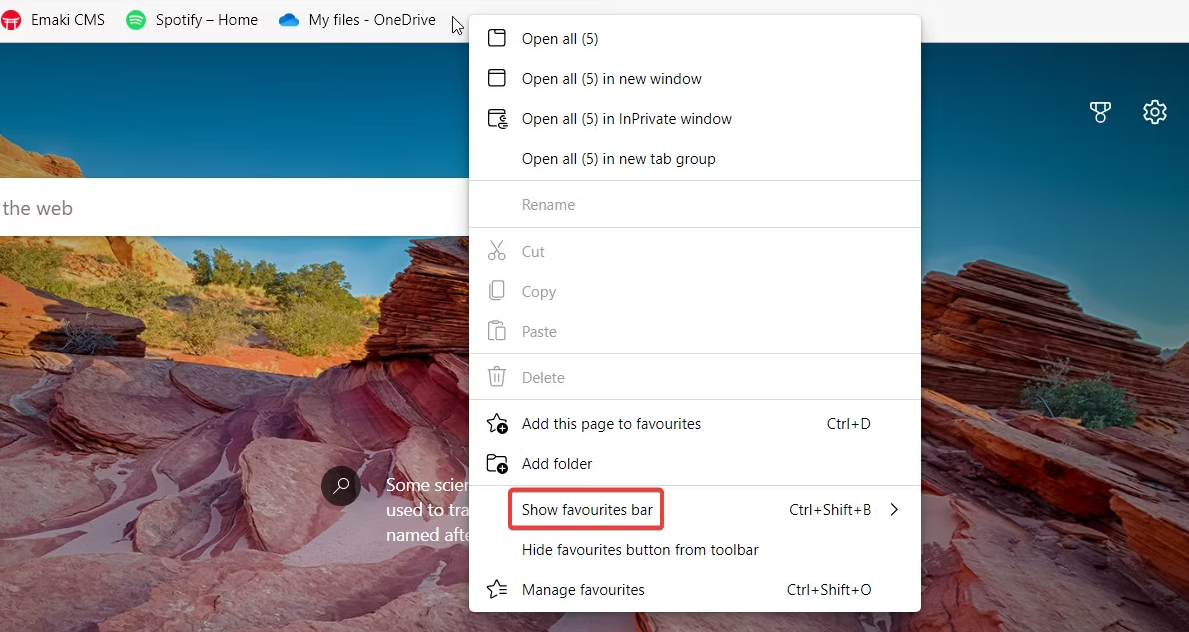
2. 悬停在显示收藏夹栏上。
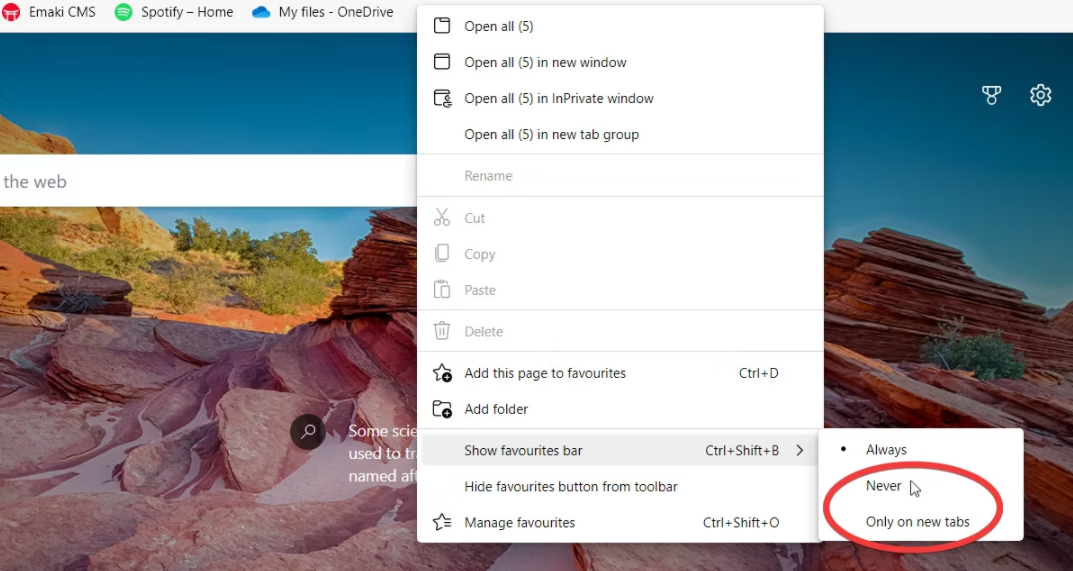
3. 现在选择从不或仅在新标签上。
你还可以使用键盘快捷键Ctrl + Shift + B在隐藏和显示收藏夹栏之间快速切换。
2. 减少新标签页上的新闻杂乱
打开新的标签页,对于脑海中出现新的想法是很好的。但是,在微软Edge的My Feed新闻显示中,新标签页很快就会成为干扰的中心。虽然有一些有用的策略来限制一般的新闻摄入量,但这个提示将把你的浏览体验净化成一个无新闻和无压力的环境。
打开新标签时,默认情况下会显示我的 Feed 新闻功能。 但是,这可以很容易地关闭。 要禁用该功能:
1. 点击页面右上方的齿轮图标。
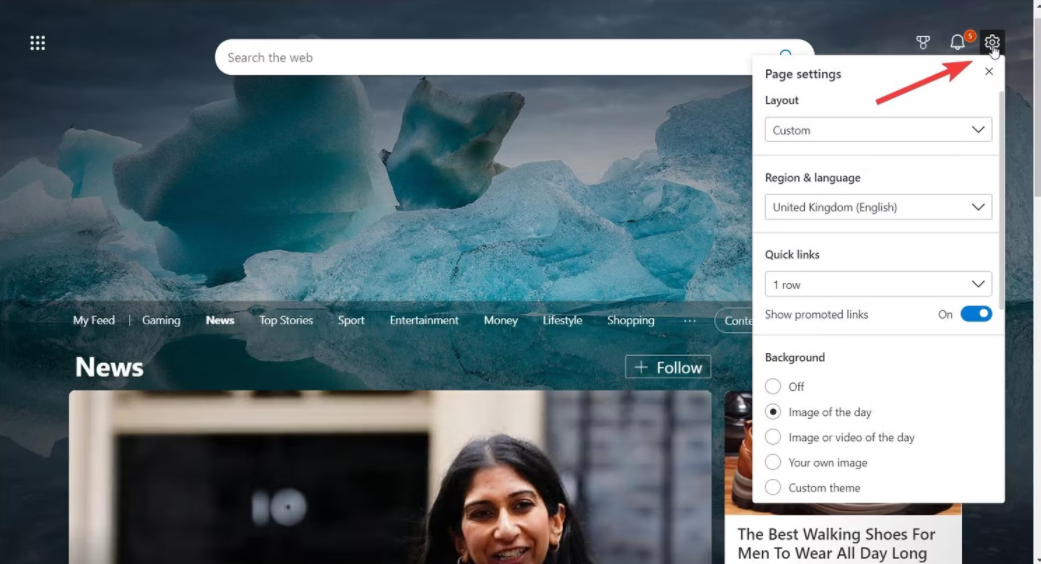
2. 向下滚动到内容部分。
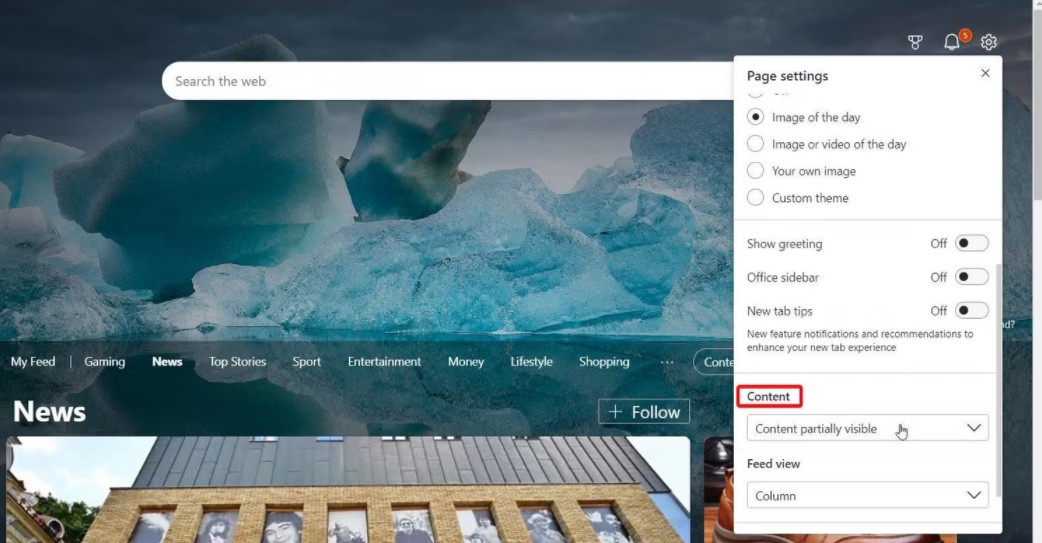
3. 从下拉菜单中,选择 "内容关闭"。
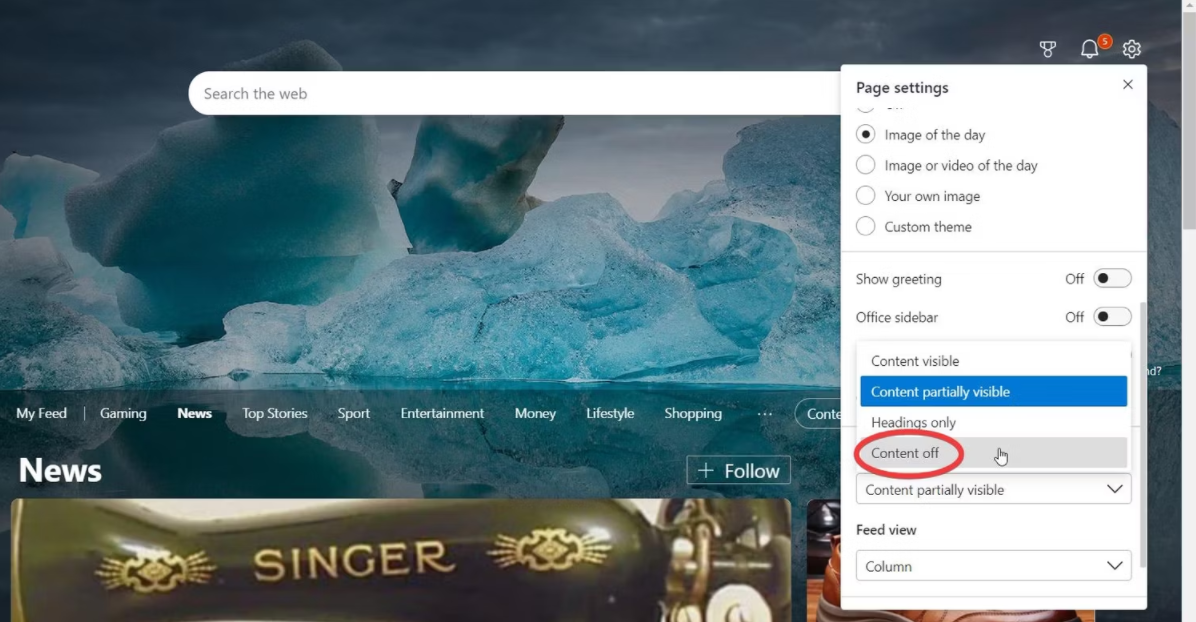
这将停止在打开新标签页时显示新闻源。
如果你仍然想在打开新标签时访问新闻源,Microsoft Edge允许你自定义新标签页上显示的新闻量。使用与上述相同的菜单,可以有以下选项:
只显示标题
内容部分可见
内容可见
最后两个选项显示一些新闻卡片,而 Headings Only 仅显示新闻提要的顶部横幅,如下所示。 每次打开新标签时,所有选项及其相关新闻发布都会应用。

减少你可用的新闻内容是限制工作场所分心的有效方法,并防止你在工作时出现任何无意的切线——这是一个很容易掉入的陷阱。
3. 使用标签组
随着越来越多的日常生活活动过渡到网上,无论是网上购物、与朋友叙旧,还是做与工作有关的任务,被你的标签栏淹没并不困难。
微软Edge通过其标签组功能为这个问题提供了一个解决方案。要使用这一功能,你需要知道如何在Microsoft Edge中选择多个标签。有两种方法可以做到这一点:
使用Ctrl + 左键单击选择单个标签。
使用Shift + 左键单击选择彼此相邻的标签范围。
选择要分组的标签后,右击任何一个被选中的标签,从下拉菜单中查看添加标签到组的选项。
在这里,你可以创建一个新的组,给它一个标题和一个指定的颜色,或者选择一个现有的组来添加你的标签。要打开和关闭一个组,只需点击其标题。
使用标签组可以让你把浏览器上的网状想法归类到专门的区域,以帮助你一次专注于一件事。
4.尝试垂直标签
无论你是在为考试而学习,还是在家远程工作,处理溢出的开放标签是很常见的。微软Edge的垂直标签功能为这个问题提供了一个有用的解决方案。
利用垂直标签有很多好处。启用垂直标签后,可以容纳更多的标签,所有的标签都以整齐的垂直列表呈现在浏览器窗口的左边。你可能还发现从垂直角度使用标签组功能更容易。
要启用垂直标签,在标题窗口上点击右键,选择打开垂直标签。另外,你也可以使用键盘快捷键Ctrl + Shift + , 来轻松地在不同的视图之间切换。
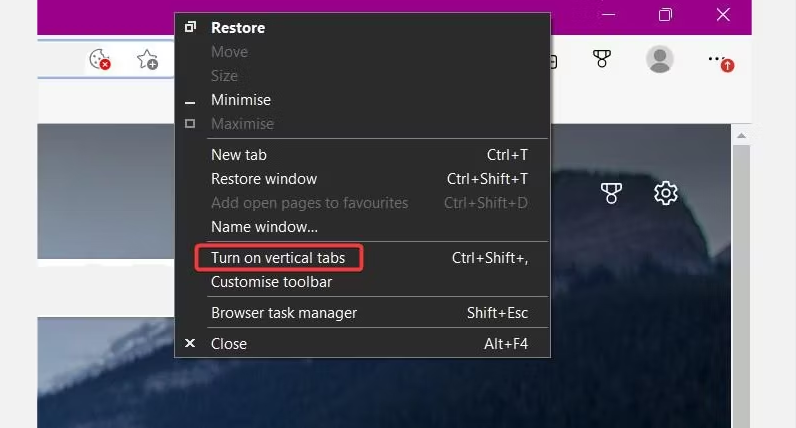
启用该选项后,你可以在侧边窗格中显示你的标签及其名称的列表。你可以通过点击和拖动窗格的边缘来调整窗格的大小。然而,如果你想完全删除标签的名称,你可以使用折叠窗格工具。
要启用这个视图,请点击下面显示的小箭头:
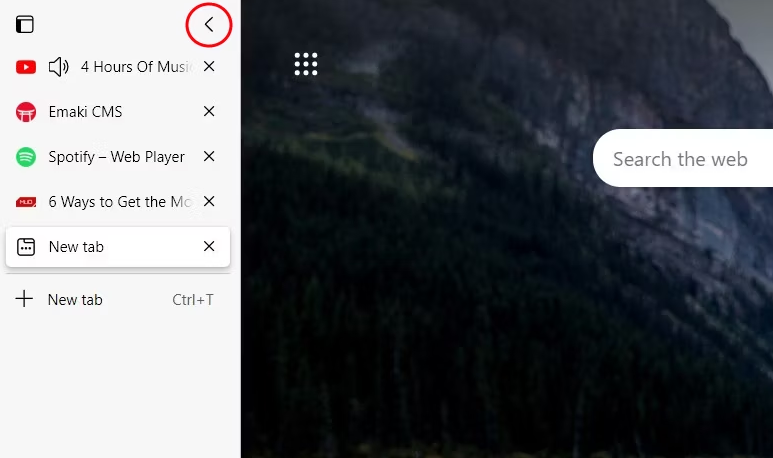
这将标签减少到只有图标,给你一个最小的标签视图,同时增加浏览器空间。
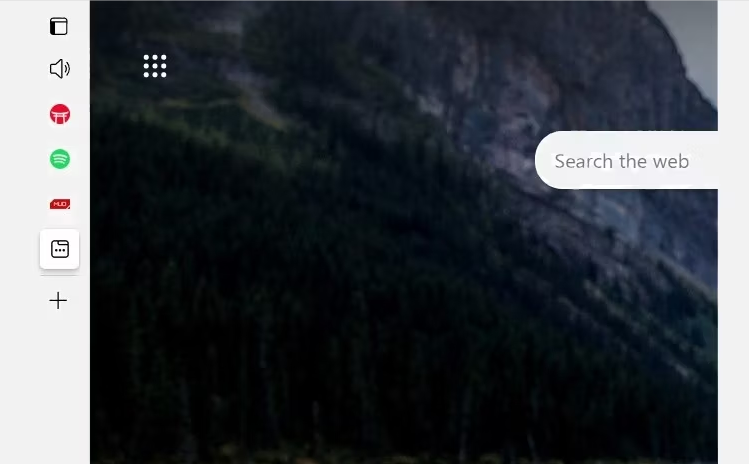
你可以通过将鼠标悬停在最小化的窗格上,并点击下图所示的针状图标,轻松切换回之前的视图。
5. 将网站作为应用程序安装
有什么比努力减少工作时分散注意力的浏览器功能更好的呢?完全消除它们。利用微软Edge的网络应用程序功能,你可以将网站安装为独立的应用程序,不需要任何外部浏览器功能。要把一个网站安装成一个应用程序:
1. 点击右上方的三个点,进入设置菜单。
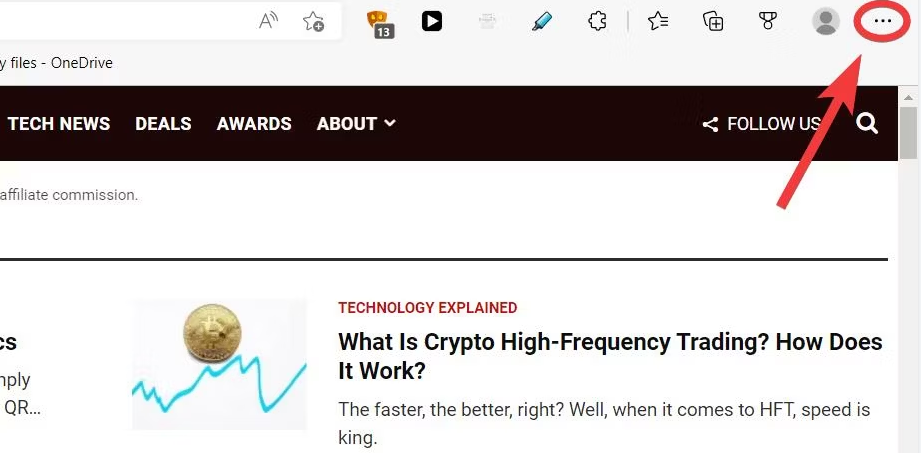
2. 导航到应用程序,并选择将该网站作为应用程序安装。
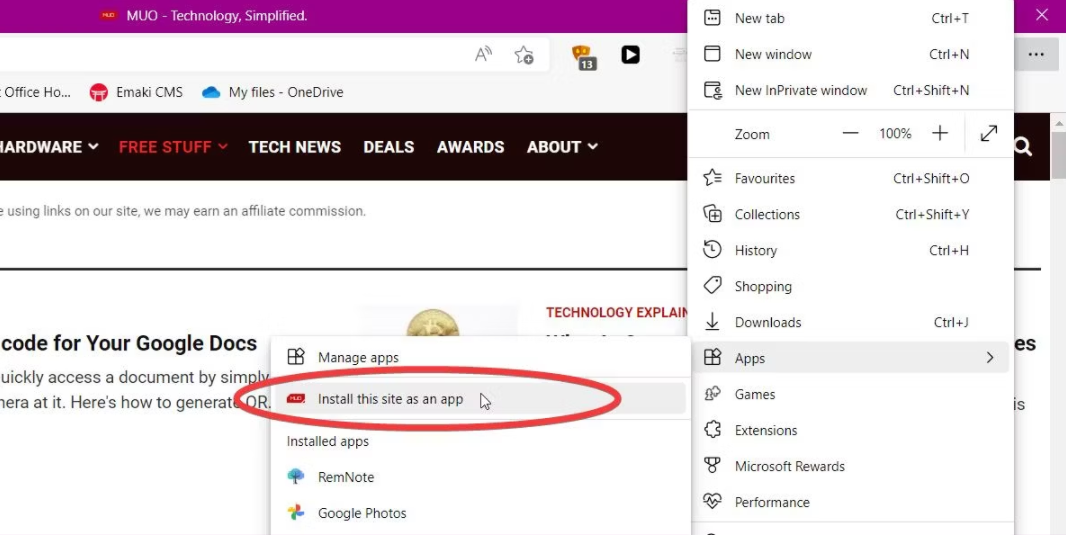
在这里,你还会发现你所安装的应用程序的列表。
作为一个独特的功能,微软Edge允许你在安装前自定义标题和应用程序图标。你还会在安装时收到提示,将该应用钉在你的桌面任务栏或开始菜单上,就像你对一个普通应用一样。
打开一个应用程序将在一个新窗口中加载网站。由于只有网页可以访问(而没有标签栏、收藏夹栏,甚至地址栏),你可以享受完全最小的浏览体验,而不会受到点击的诱惑。
采用这些习惯,获得极简的浏览体验
在Microsoft Edge中,将极简主义应用于你的浏览体验是很简单的。使用这些方法有助于将你的工作时间与你的休息时间隔离开来,并从混乱的网络世界中切换出来。
版权声明:文章仅代表作者观点,版权归原作者所有,欢迎分享本文,转载请保留出处!


